
方法/步骤
01、点击“开始”按钮,在弹出的的“开始”菜单选项框中点击“运行”选项,打开“运行”对话框。如图所示;
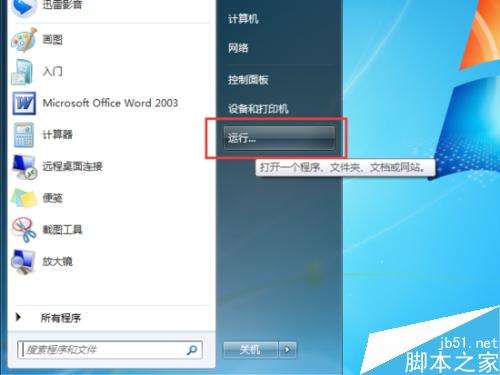
02、在打开的“运行”对话窗口中,我们在中间的“打开”选项文本输入框中输入“regedit”命令,然后再点击“确定”按钮。如图所示;
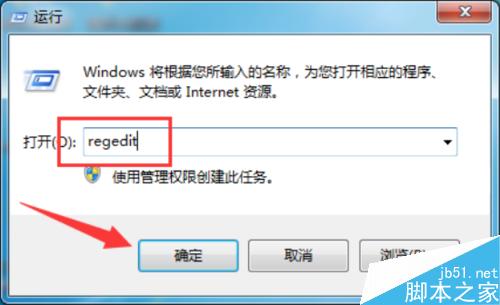
03、在弹出的“注册表编辑器”对话框中,依次展开“HKEY_LOCAL_MACHINE\SYSTEM\CurrentControlSet”选项。并选择“Control”选项。如图所示;
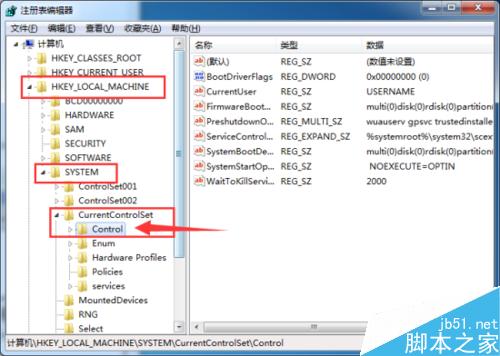
04、选择“Control”选项后,再选择Control选项右侧窗口中的“WaitToKillServiceTimeout”项。如图所示;
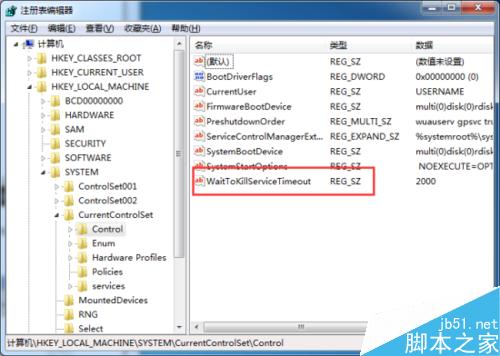
05、选中“WaitToKillServiceTimeout”后点击鼠标右键,在弹出的选项菜单中选择“修改”选项点击。如图所示;
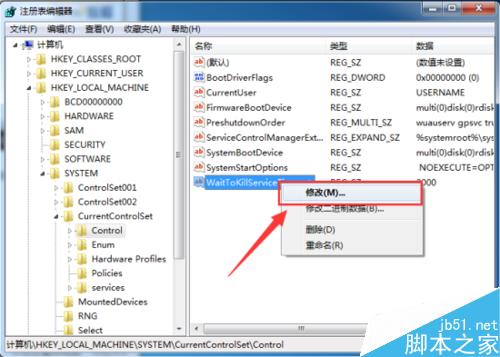
06、在弹出的“编辑字符串”对话框中,修改“数值数据”文本框的值为“2000”,然后再点击“确定”按钮。如图所示;
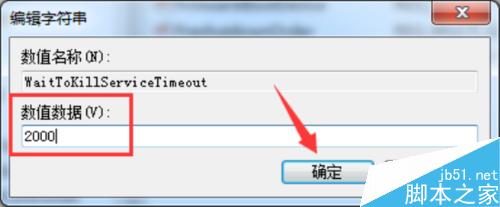
07、最后返回到“注册表编辑器”窗口,关闭这个对话框。之后再重新启动我们的计算机,看下我们的关机速度是不是有很大的提升。如图所示
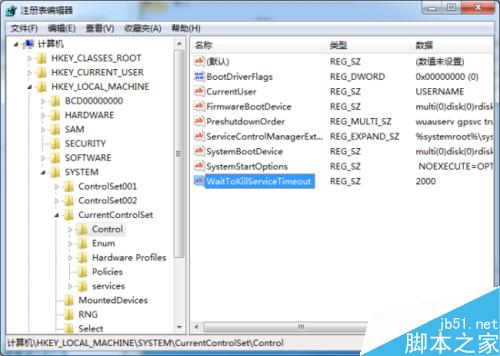
以上就是如何快速提升windows7关机速度方法介绍,操作很简单的,希望能对大家有所帮助!
 ddbdzs.cn
ddbdzs.cn 













